اندروید یکی از سیستم عامل های پرطرفدار است. این سیستم عامل به کاربران اجازه کنترل دسترسی برنامه ها را می دهد. بنابراین می توانید به راحتی این تنظمیات را تغییر داده یا مدیریت کنید. امروز در انزل وب روش تغییر و مدیریت تنظیمات اجازه دسترسی برنامه ها در اندروید را به شما آموزش خواهیم داد.
نحوه کنترل و حذف اجازه دسترسی برنامه ها در اندروید
How to Manage App Permissions in Android
هر برنامه ای در اندروید می تواند بسته به نیاز های خود به قسمت های مختلف گوشی دسترسی داشته باشد که در هنگام نصب آن ها را مشاهده می کنید. اما یکی از موضوع های مهم امنیتی در این قسمت رخ می دهد که برنامه ها بدون تایید شما نمی توانند به ابزاری دسترسی داشته باشند. در این زمان پیامی با دو گزینه Allow برای اجازه دادن و Deny برای رد کردن مجوز (Permission) نمایش داده می شود. همچنین اندروید این امکان را فراهم کرده است تا بتوانید در سایر زمان ها اقدام به مدیریت و حذف تنظیمات پرمیشن کنید که در ادامه آن را بررسی می کنیم.
انواع مجوز های قابل دسترسی برای برنامه ها
در اندروید قسمت های مختلفی وجود دارد که برنامه ها با دریافت مجوز می توانند از اطلاعات آن استفاده کنند. قبل از تغییر دسترسی برنامه ها در اندروید، بهتر است با مجوز ها بیشتر آشنا شوید که مهم ترین مجوز ها و کاربرد آن ها را به شما معرفی می کنیم:

- Body Sensors: با این مجوز برنامه های می توانند به داده های پزشکی شما مانند اطلاعات وارد شده، تعداد گام ها، تعداد ضربان قلب، ردیاب تناسب اندام و.. بسته به سنسور های گوشی شما دسترسی داشته باشند.
- Calendar: به برنامه ها اجازه می دهد که رویداد های تقویم را بخوانند، آن ها را ایجاد، ویرایش و یا حذف کنند.
- Camera: مجوزی برای گرفتن عکس و ضبط ویدیو با گوشی شما توسط برنامه
- Contacts: خواندن، ایجاد و ویرایش لیست مخاطبان و همچنین دسترسی به لیستی از اکانت مورد استفاده در گوشی
- Location: دسترسی به موقعیت مکانی شما و استفاده از GPS و هیمنطور وای فای و داده های سیمکارت برای موقعیت یابی دقیق
- Microphone: برای ضبط صدا استفاده می شود. همچنین برای ضبط ویدیو مورد نیاز است.
- Phone: دسترسی به شماره تلفن ها، اطلاعات شبکه، برقراری تماس و خواندن و..
- SMS: خواندن، دریافت و ارسال SMS و MMS
- Storage: خواندن و نوشتن فایل ها در حافظه های داخلی و خارجی شما
همچنین اگر قصد کنترل دسترسی به اینترنت برنامه های اندروید را دارید، پیشنهاد می کنیم مطلب محدودیت،کنترل و جلوگیری دسترسی به اینترنت برنامه های اندروید بدون نیاز به روت را هم مطالعه نمایید.
مدیریت و تنظیمات دسترسی برنامه ها در اندروید
در هنگام نصب کردن یک برنامه جدید، اجازه دسترسی برنامه ها در اندروید که لازم است به شما نشان داده می شود.

پس از تلاش برای اولین دسترسی، باید آن را تایید کنید.

اما جهت ویرایش آن می توانید دستورالعمل های زیر را انجام دهید. (بسته به نسخه اندروید شما، ممکن مراحل مقداری متفاوت باشد)
به تنظیمات یا Settings بروید.

Apps & Notifications را باز کرده و روی Advanced تپ کنید. حال روی App permissions تاچ کنید.

سرویس مورد نظر را برای مشاهده برنامه هایی که مجوز استفاده از آن را دارند انتخاب کنید.

در کنار نام هر برنامه یک سویچ وجود دارد که می توانید مجوز دسترسی آن برنامه به این ابزار را قطع یا وصل کنید.

بسته به نسخه اندروید ممکن است در بخش کنترل دسترسی برنامه ها در اندروید فقط نام برنامه را دیده و با تپ کردن روی آن صفحه زیر را ببینید. می توانید با انتخاب Allow مجوز داده و یا با انتخاب Deny مجوز را غیر فعال کنید.

کنترل دسترسی برنامه ها در اندروید ۶ و..
در روش دیگر مدیریت دسترسی برنامه ها در اندروید وارد تنظیمات گوشی شوید. می توانید نوار نوتیفیکشن را باز کرده و روی آیکن تنظیمات یا Setting به شکل چرخ دنده تاچ کنید.

روی Apps تاچ کنید.

حال لیستی از برنامه های نصب شده در گوشی را خواهید دید. برنامه مورد نظر را از لیست انتخاب کرده و روی آن تاچ کنید.

در مشخصات برنامه، روی Permissions تاچ کنید. با این کار لیستی از مجوز های مورد نیاز را خواهید دید. به راحتی با خاموش و روشن کردن سویچ در کنار هر مجوز، می توانید آن را لغو یا فعال کنید.
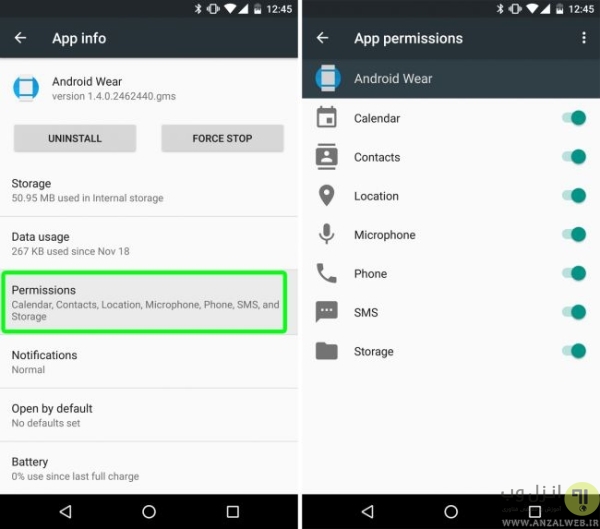
همینطور برای قطع دانلود خودکار برنامه ها، مطالعه مطلب ۷ روش رفع مشکل دانلود خودکار و ناخواسته برنامه ها در اندروید کاربردی و مفید خواهد بود.
نصب برنامه مدیریت مجوز یزای حذف دسترسی برنامه ها در اندروید سامسونگ و..
توجه داشته باشید که در این فرایند مدریت تنظیمات دسترسی برنامه ها در اندروید ۴، ۵، ۶ و به بالا از طریق برنامه MoboClean، اطلاعات شما در برنامه حذف می شود و باید مجدد وارد اکانت خود شوید.
اگر می خواهید از برنامه های مدیریت مجوز دسترسی کمک بگیرید، می توانید از برنامه MoboClean که نیازی به روت ندارد استفاده کنید. این برنامه را دانلود و نصب کنید. بعد از اولین باری که برنامه را باز می کنید، برنامه درخواست بررسی مجوز ها را می کند که با تاچ روی Agree با این کار موافقت کنید. سپس به صفحه اصلی برنامه بروید.

حال دکمه Purify در وسط صفحه را فشار دهید و Next را بزنید.

لیست برنامه های استفاده کننده از مجوز ها را خواهید دید.برنامه ای که می خواهید مجوزش را لغو کرده انتخاب کنید و روی دکمه Purify تپ کنید.

این برنامه یک کپی از اپلیکشن شما تهیه کرده و برنامه را حذف می کند.

سپس بلافاصله نسخه کپی اصلاح شده را نصب می کند و شما باید تنظیم اجازه دسترسی برنامه را انجام دهید.

پس از نصب برنامه می توانید در MoboClean اقدام به مدیریت مجوز ها و اجازه دسترسی در اندروید ۵ و.. کنید.

در پایان اگر نیاز به مدیریت دسترسی به وای فای در اندروید را هم دارید، مطالعه مطلب نمایش و قطع دسترسی کسانی که به وای فای وصل هستند و از آن استفاده می کنند در اندروید را فراموش نکنید.
نظرات و پیشنهادات شما؟
در مطلب امروز راه های مدیریت و تنظیم مجوز دسترسی برنامه ها در اندروید یا Permission را معرفی کردیم. منتظر ارسال نظرات، پیشنهادات و تجربیات شما در زمینه حذف دسترسی برنامه های اندروید در دیدگاه این پست هستیم.

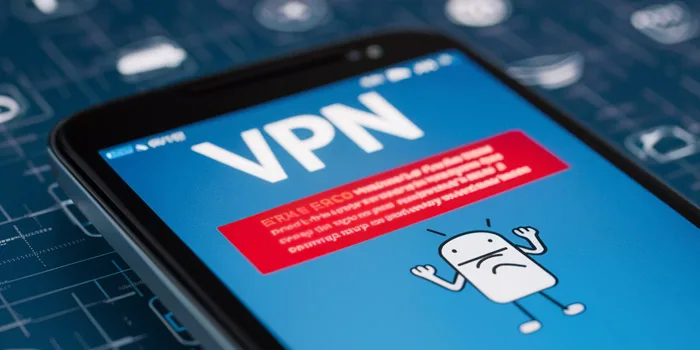

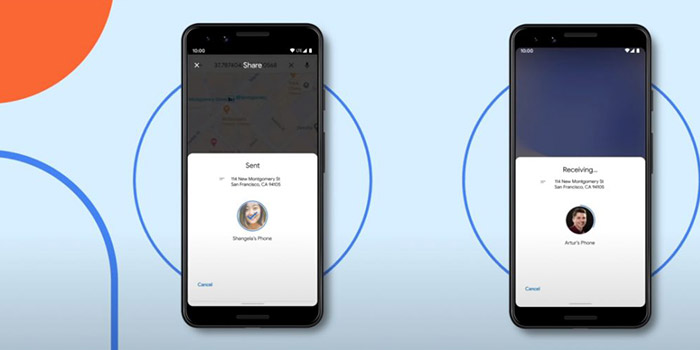
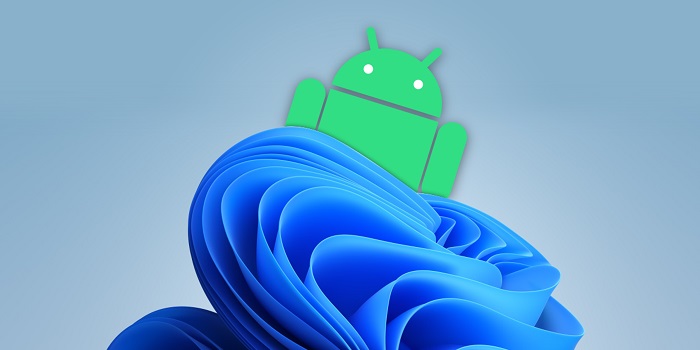


سلام خسته نباشید. چگونه می توانم یک برنامه که حذف شده است به گوشی باز بگردانم؟ مثل برنامه دسترسی ویژگی؟ این برنامه از گوشیم حذف شده است. لطفا راهنمایی بفرمایید. با تشکر مهدی
سلام.گوشی من،جی پلاس۱۰ هسته و به بعضی برنامه هاوبازی اجازه ی دسترسی و فعالیت نمیدهد و همواره پیام میدهد که به دلایل امنیتی این برنامه یا
بازی نمیتواند نصب شود درحالیکه همین بازی ها درگوشی های دیگه نصب هستند.ممنون میشم راهنمایی نمایید چون اگر این گوشی این مشکل رانداشت،یکی از بهترین گوشی هام هست اگر نه که مجبورم عوضش کنم.
سلام میتوانید با لاکی پچر بدون روت هم این کار را انجام دهید.
کاربران بدون روت:
۱.لاکی پچر را باز کنید
۲.روی برنامه مورد نظر نگه داشته باشید تا منو ظاهر شود
۳.روی “ساختن فایل apk اصلاح شده” بزنید
۴.گزینه “ساختن فایل apk با مجوز و فعالیت های تغییر یافته” را بزنید
۵.در این منو همه دسترسی ها با جزئیات آنها را میبینید روی دسترسی هایی که میخواهید حذف کنید کلیک کنید تا قرمز شود در صورتی که نمیخواهید یک مجوز حذف شود، روی مجوزی را که قرمز شده بزنند تا سبز شود
۶.روی دکمه “بازسازی برنامه” در پایین لیست بزنید
۷.یک متن روی صفحه ظاهر میشود روی گزینه برو به فایل بعد حذف نصب برنامه و نصب برنامه را بزنید یا بله را بزنید،برنامه واقعی را حذف و نسخه اصلاح شده در مسیر لاکی پچر را نصب کنید
کاربران دارای دسترسی روت:
۱.مراحل ۱ و ۲ در بالا را به ترتیب انجام دهید
۲.گزینه “تغییر مجوز های برنامه” را بزنید
۳.یکی از گزینه های ظاهر شده را بزنید (اولی را پیشنهاد نمیکنم-دومی را اگر ریسک خراب شدن سیستم عامل را میپذیرید یا بکاپ از سیستم عامل دارید بزنید-سومی را اگر برنامه سیستمی است بزنید اگر برنامه سیستمی نیست پچ اندروید غیرفعال کردن امضا فایل apk را انجام دهید بعد این گزینه را بزنید)
۴.مجوز ها را برای حذف قرمز کرده و دکمه پایین لیست را بزنید
برای کاربران دارای روت حذف و نصب نیاز نیست
بابا خدا هرچیمیخای بت بده ده تا وب داخلیو خارجیرو سرچیدم اما این مشکل پرمشن تو اندروید ۵ رو پیدا نکردم اخه اپشنش نیس تو دیوایس من هواوی وای۶ ۲۰۱۷ اما خب گمونم این اپ کهدگفتین کارساز باشه من مشکل ضبط صفحه گوشیمو.داشتم امیدوارم جواب بده چون هی این ارورو میداد موقع رکورد اسکرین.لا سپاس از الان تند تند سر میزنم ب وب سایتتون.
@…ایدی تلگراممه کالاف نصب کردم کار نمی کنه نمیدونم مشکل از کجاس هرکی بلده بیاد اسکرین شات بدم بهش بهم بگه چی کنم .
باتشکر